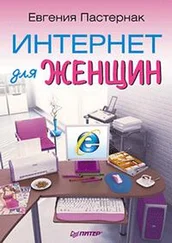На экране появилась новорожденная папка, у нее выделено название (рис. 1.2).

Рис. 1.2.Только что созданная папка
Набираем название А это мои документы [2]. Набрали? Нажмите Enterили щелкните кнопкой мышки на пустом месте экрана. Это мы подтвердили введенное название.
Если при вводе названия папки вы попытаетесь набрать (случайно или специально) не букву, а один из недопустимых (как грозно звучит!) в данном случае символов, то появится сообщение (рис. 1.3). Из него можно узнать, какие знаки не должно содержать имя файла и название папки.
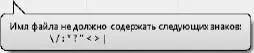
Рис. 1.3.Таких символов в имени файла быть не должно (и не может)
Итак, теперь в библиотеке Документыесть ваша персональная папка.
3. Запускаем программу Word.
Для этого снова щелкаем мышкой на кнопке Пуск  , которая находится в левом нижнем углу экрана. Затем нажимаем строку Все программы,щелкаем на папке Microsoft Office,а потом нажимаем пункт Microsoft Office Word 2007(рис. 1.4).
, которая находится в левом нижнем углу экрана. Затем нажимаем строку Все программы,щелкаем на папке Microsoft Office,а потом нажимаем пункт Microsoft Office Word 2007(рис. 1.4).
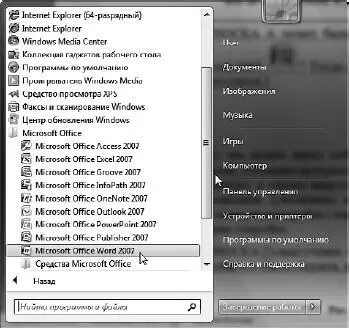
Рис. 1.4.Запускаем Word
А может быть, у вас на Рабочем столеесть значок Microsoft Office Word 2007  ?
?
Тогда щелкните левой кнопкой на нем два раза, программа и запустится.
Программа начнет загружаться, на экране появится ее заставка, чтобы ее ни с чем не перепутали.
Вот она – программа Word, самая популярная программа для работы с текстом (рис. 1.5). Word по-английски означает «слово». Возможности этой программы для работы со словами и даже целыми предложениями практически безграничны.
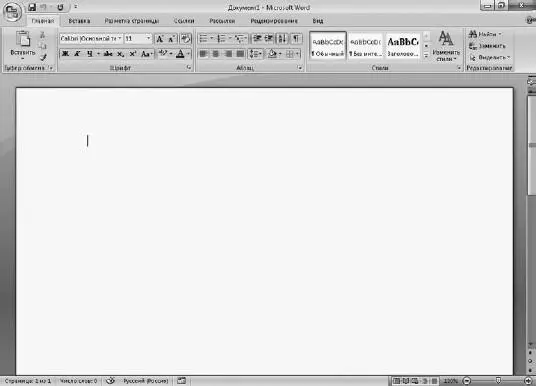
Рис. 1.5.Окно Microsoft Office Word 2007
Посмотрите на верхнюю строку. В центре – название программы ( Microsoft Word) и имя документа ( Документе), в правом верхнем углу – значки для того, чтобы свернуть, уменьшить (увеличить) и закрыть окно  .
.
Программа Microsoft Word может все. Она позволяет набрать текст, потом в любой момент в любом месте внести в текст любое исправление, а потом еще и сверстать этот текст, то есть оформить.
Верстка текста – это красивое расположение текста на экране, а потом и на бумаге.
Word позволяет создать и вставить в текст рисунки, схемы, диаграммы, таблицы, а потом распечатать все это любым шрифтом и цветом.
Word огромен. Если писать о нем подробно, то «Война и мир» покажется тоненькой книжечкой.
Но на самом деле каждый отдельно взятый человек использует эту программу всего лишь на несколько процентов. Кто-то в ней редактирует, кто-то пишет технические статьи, кто-то оформляет рефераты. Каждый углубляется в свою область.
И сейчас мы с вами должны освоить не груду бесполезных знаний, а только то, что нужно, чтобы начать работать. С остальным разберетесь сами, если понадобится.
Итак, нам нужно набрать страницу текста (ну хотя бы полстраницы), над которым потом можно будет всласть поиздеваться. Заодно познакомитесь поближе с клавиатурой (если вы не очень хорошо с ней знакомы).
Клавиатура устроена довольно удобно. Буквы, которые часто встречаются, расположены в центре, остальные – по краям. Нужно не так много времени, как кажется, чтобы научиться печатать почти с той же скоростью, с которой вы пишете от руки. Для этого нужно только одно – практика.
Вы можете вводить с клавиатуры как русские буквы, так и английские. Какие буквы вы можете набирать в текущий момент, можно узнать, посмотрев на значок  . который находится в правом нижней углу экрана.
. который находится в правом нижней углу экрана.
Если на значке горит RU,то будут набираться русские буквы, а если EN,то латинские. Переключить регистр (то есть переключиться с английских букв на русские и обратно) можно двумя способами.
• Щелкнуть левой кнопкой мыши на этом значке и выбрать нужный язык в меню (рис. 1.6). Это долго.

Рис. 1.6.Выбираем язык
Читать дальше
Конец ознакомительного отрывка
Купить книгу
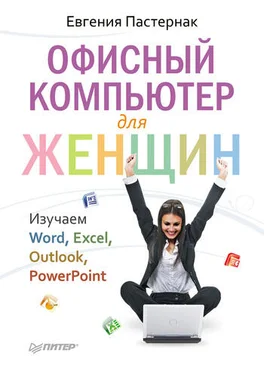

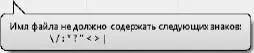
 , которая находится в левом нижнем углу экрана. Затем нажимаем строку Все программы,щелкаем на папке Microsoft Office,а потом нажимаем пункт Microsoft Office Word 2007(рис. 1.4).
, которая находится в левом нижнем углу экрана. Затем нажимаем строку Все программы,щелкаем на папке Microsoft Office,а потом нажимаем пункт Microsoft Office Word 2007(рис. 1.4).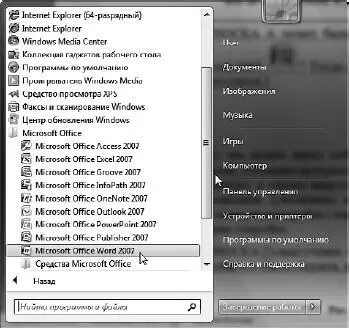
 ?
?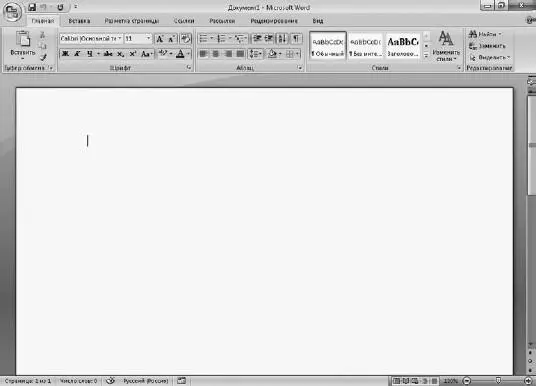
 .
. . который находится в правом нижней углу экрана.
. который находится в правом нижней углу экрана.